네이버에서 서비스하고 있는 검색 엔진 최적화(SEO: Search Engine Optimization) 웹마스터 도구(Webmaster Tools)인 NAEVR Search Advisor는 NAVER 계정을 이용하여 로그인 한 후 사용할 수 있으며, 워드프레스를 운영하는 경우에는 네이버 검색 엔진 반영을 위해 필수로 등록해야 하는 서비스 입니다. 네이버 서치어드바이저(NAEVR Search Advisor)는 구글 서치 콘솔(Google Search Console)과 빙 웹마스터 도구(Bing Webmaster Tools) 등과 함께 외부 웹사이트와 WordPress, Google Blogspot과 TISTORY 등의 HTML 태그를 편집하거나 호스팅 서버에 파일을 업로드 할 수 있는 블로그와 웹사이트를 등록하여 색인에 반영하고 검색 엔진에서 수집하게 할 수 있으며, 사이트의 접속여부와 robots.txt 로봇 메타 태그 검색, Open Graph 제목과 설명 등을 사이트 간단 체크 기능을 이용하여 확인 할 수 있습니다.
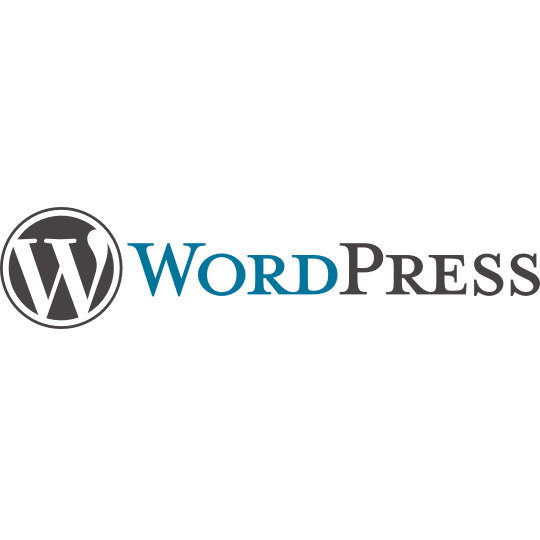
1. NAEVR Search Advisor에 WordPress 검색 등록하는 방법

네이버 검색에 워드프레스를 노출 시키기 위에 네이버 서치어드바이저에 검색 등록하는 방법은 먼저, NAVER 계정에 로그인 한 후 NAVER Search Advisor 홈페이지로 이동하여 다시 로그인 한 다음, 메인 페이지 우측 상단 오른쪽의 ‘웹마스터 도구’ 버튼을 클릭 합니다.
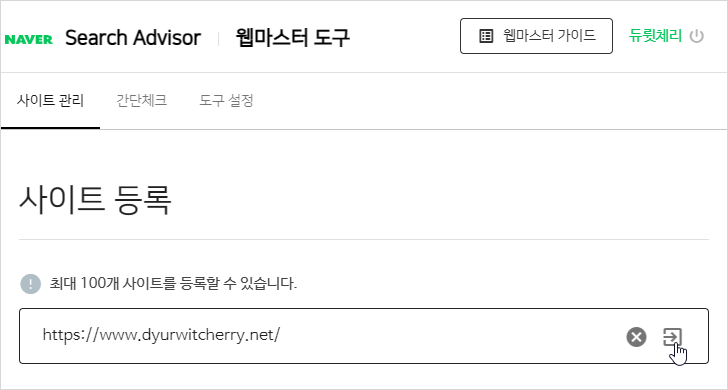
NAEVR Search Advisor 웹마스터 도구 상단 ‘사이트 관리’ 탭의 ‘사이트 등록’에서 ‘! 최대 100개 사이트를 등록할 수 있습니다.’ 하단 ‘이곳에 URL을 입력해주세요. 예)http://www.example.com’ 입력 란에 네이버 검색 등록을 하고자 하는 워드프레스 URL 주소 ‘ex. https://www.dyurwitcherry.net/’을 입력하고, 우측의 ‘➡’ 화살표 버튼을 클릭합니다.
2. NAEVR Search Advisor에서 HTML 업로드 방식으로 사이트 소유 확인 방법
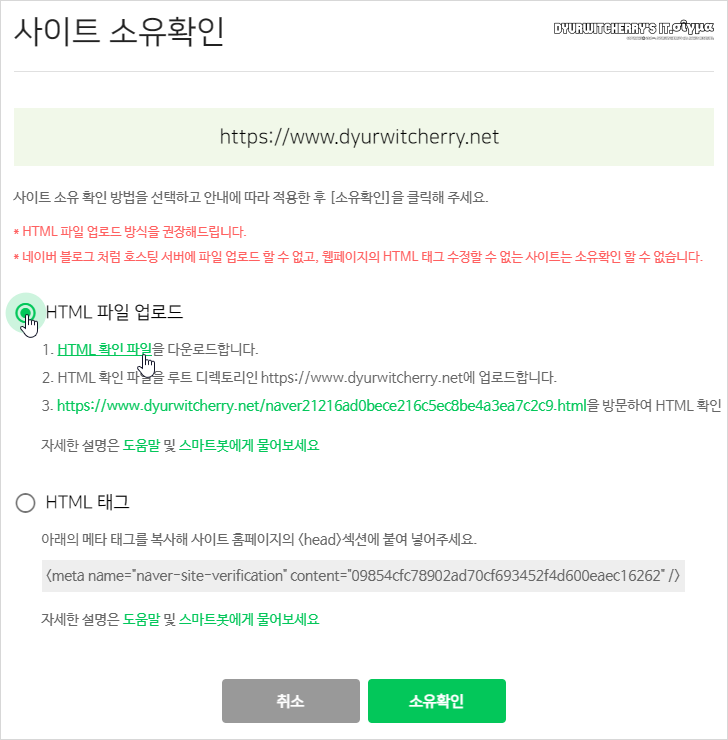
네이버 서치어드바이저에서 워드프레스 사이트 소유 확인하는 방법은 기본 값으로 ‘◉ HTML 업로드’ 방식의 라디오 버튼이 선택되어 있고, NAVER Search Advisor에서도 HTML 방식을 이용하여 사이트 소유 확인하는 방식을 권장하고 있습니다. HTML 파일 업로드 방식으로 WordPress 사이트 확인하는 방식은 먼저, ‘1. HTML 확인 파일을 다운로드 합니다.’를 클릭하여 ‘*.html’ 파일을 다운로드 합니다.
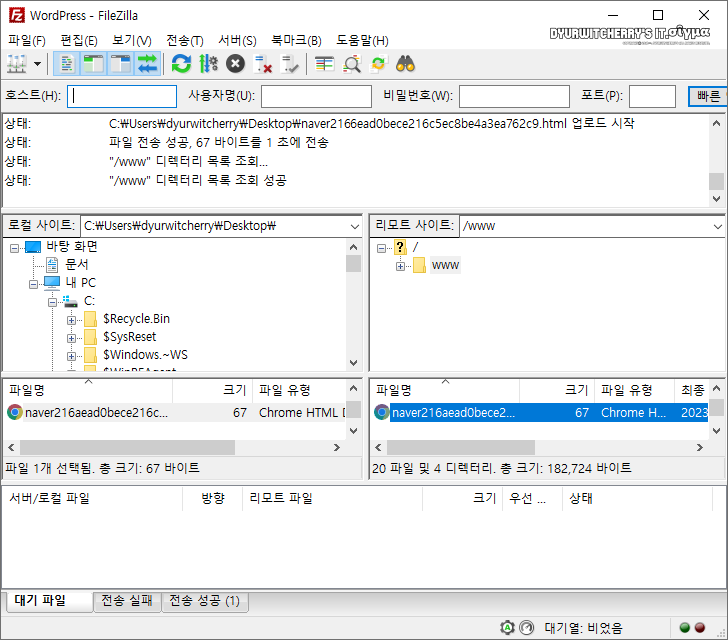
네이버 서치어드바이저의 HTML 확인 파일을 ‘ex. https://www.dyurwitcherry.net/’의 루트 디렉토리(Root Directory)에 업로드 하기 위해 파일질라 등의 FTP 프로그램을 실행하여 워드프레스 사이트에 접속한 후 ‘www.~’ 최상위 디렉토리에 다운로드 받은 ‘*.html’ 파일을 업로드 합니다.
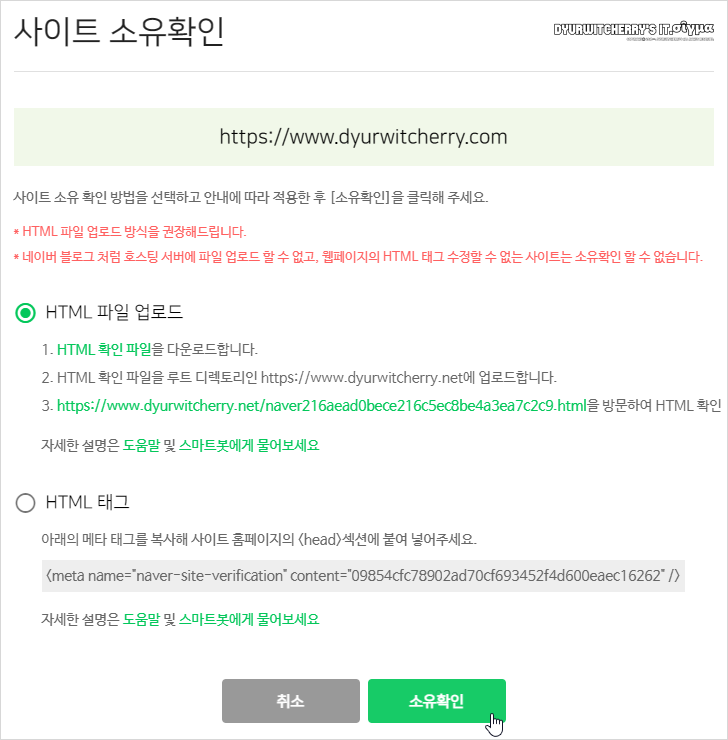
워드프레스 루트 디렉토리에 파일질라 등의 FTP 프로그램을 이용하여 HTML 확인 파일을 업로드 한 다음, 네이버 서치어드바이저 사이트 소유 확인 페이지 하단의 ‘소유확인’ 버튼을 클릭합니다. 참고로, WordPress의 Root Directory에는 ‘index.php’ 파일이 위치해 있기 때문에 경로를 쉽게 확인 할 수 있습니다.
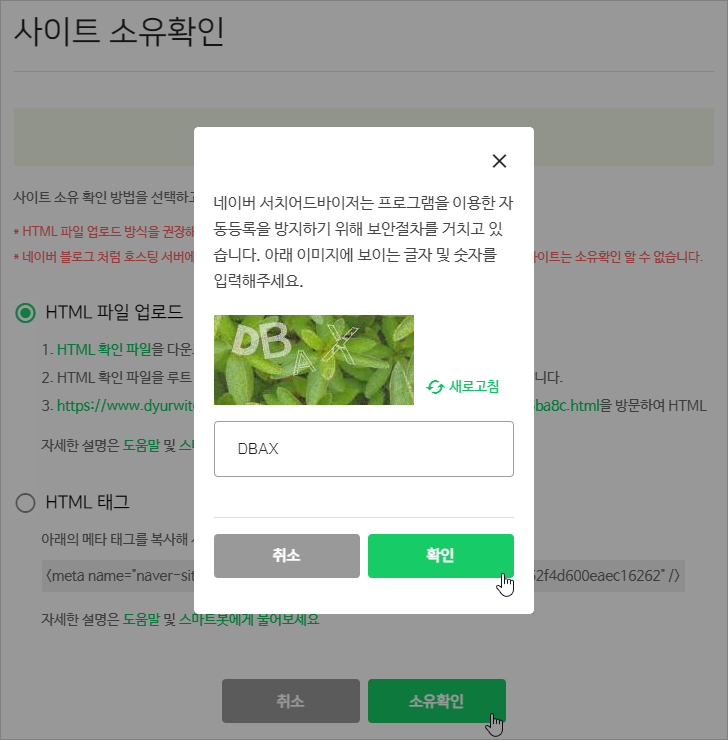
소유확인 버튼을 클릭하여 “네이버 서치어드바이저는 프로그램을 이용한 자동등록을 보안절차를 거치고 있습니다. 아래 이미지에 보이는 글자 및 숫자를 입력해 주세요.” 하단의 그림문자 포함되어 있는 영문과 숫자 등을 입력하고 확인 버튼을 클릭 합니다. 참고로 그림문자가 잘 보이지 않는 경우에는 ‘⟳ 새로고침’ 버튼을 눌러 다른 문자 조합이 다시 표시가 되도록 하면 됩니다.
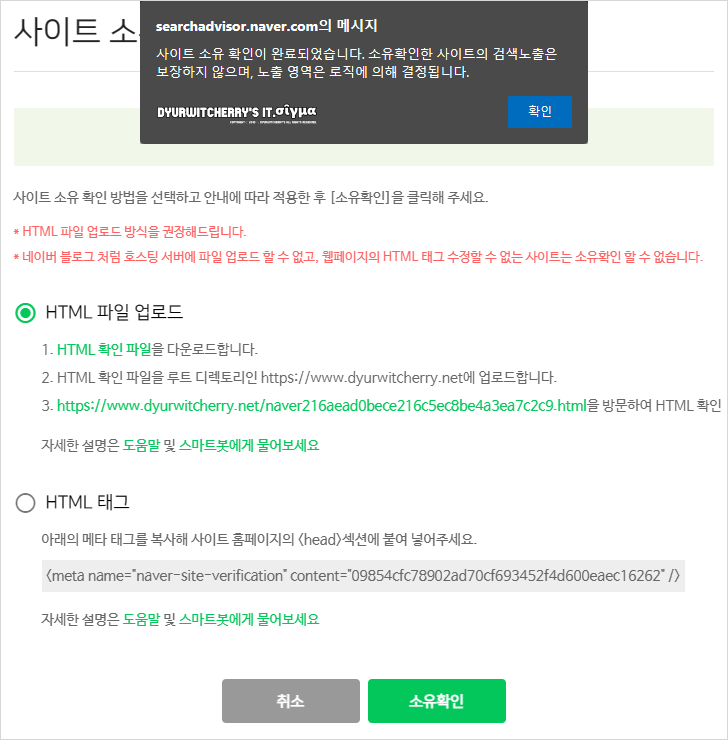
네이버 서치어드바이저 자동 등록 방지를 위한 보안절차의 그림문자를 입력하고 확인 버튼을 누르면, 브라우저의 URL 주소 표시줄 아래에 “searchsdvisor.naver.com의 메시지, 사이트 소유 확인이 완료되었습니다. 소유확인한 사이트의 검색노출은 보장하지 않으며, 노출 영역은 로직에 의해 결정됩니다.”‘의 안내 창이 나타나고, ‘확인’ 버튼을 누르면 사이트 소유 확인이 완료 됩니다.
3. NAVER Search Advisor에서 HTML 태그 방식으로 사이트 소유 확인 방법
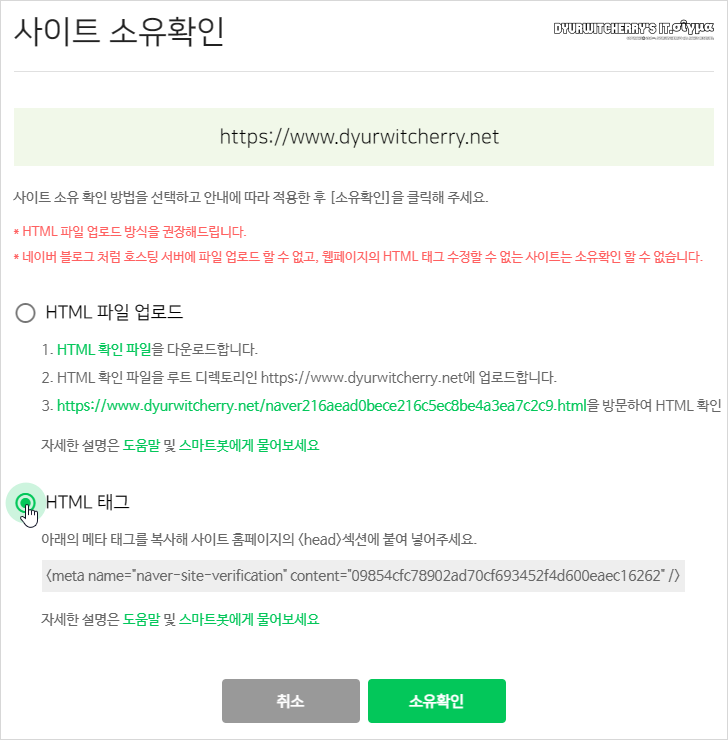
<!-- NAVER Search Adviser Start -->
<meta name="naver-site-verification" content="***********************************" />
<!-- NAVER Search Adviser End. -->네이버 서치어드바이저에서 ‘◉ HTML 태그’ 방식을 이용하여 워드프레스 사이트 소유 확인하는 방법은, 메타 태그를 복사하여 ‘<head> ~ </head>’ 사이에 붙여넣기 하고 저장하면 되는데, ‘<meta name= ~>’ 시작과 끝 부분에 ‘<!– 주석 –>’ 처리를 하면, HTML 코드 관리에 용이 합니다.
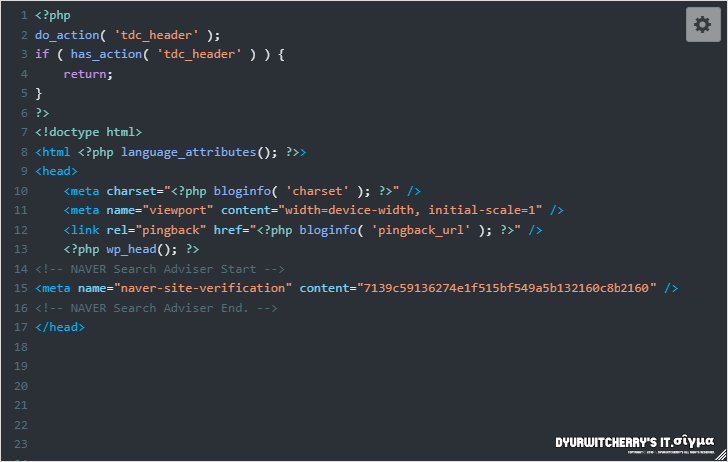
워드프레스의 테마 파일 편집기에서 ‘header.php’ 파일을 불러오기 하여 ‘<head> ~ </head>’에 네이버 서치어드바이저의 메타 코드를 복사(Ctrl + C)하여 붙여 넣기(Ctrl + V)하고 저장하면 소유확인을 할 수 있는데, 테마 파일 편집기에서 수정이 안되는 경우에는 ‘Head&Footer Code’ 등의 플러그인을 추가로 설치하여 작업하면 됩니다.
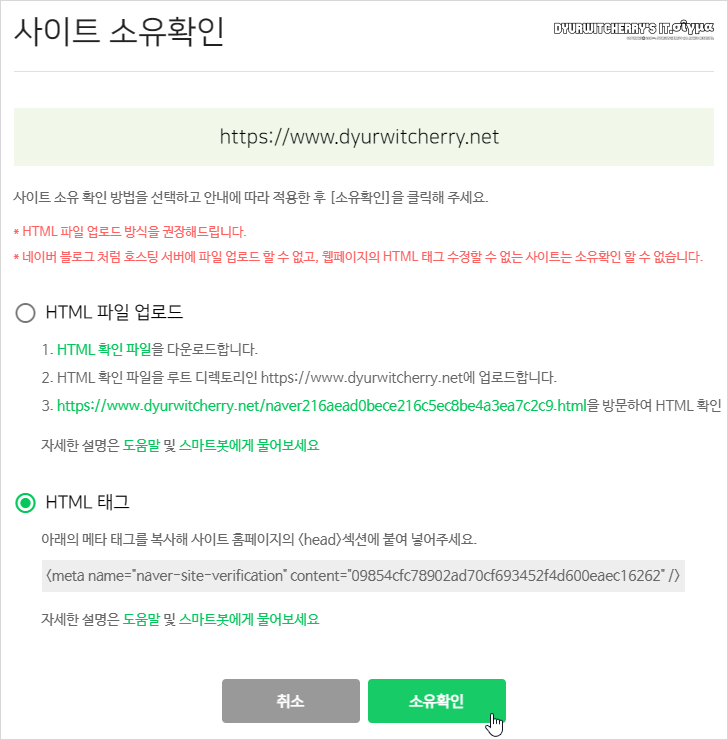
워드프레스의 테마 파일 편집기에서 ‘header.php’ 파일에 네이버 서치어드바이저의 메타 코드를 추가하고 저장한 다음, NAEVR Search Advisor 사이트 소유확인 페이지 하단의 ‘소유확인’ 버튼을 클릭 합니다.
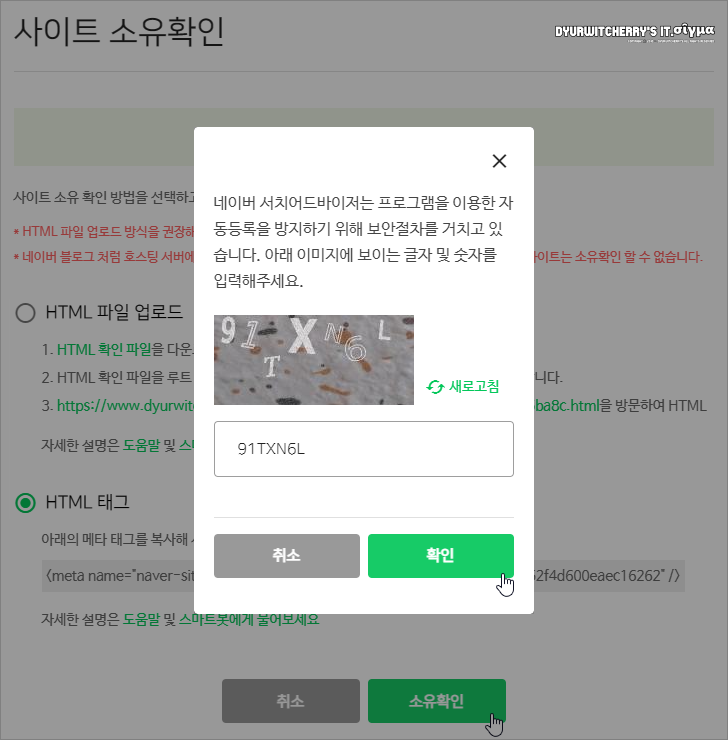
소유확인 버튼을 클릭하여 “네이버 서치어드바이저는 프로그램을 이용한 자동등록을 보안절차를 거치고 있습니다. 아래 이미지에 보이는 글자 및 숫자를 입력해 주세요.” 하단의 그림문자 포함되어 있는 영문과 숫자 등을 입력하고 확인 버튼을 클릭 합니다. 참고로 그림문자가 잘 보이지 않는 경우에는 ‘⟳ 새로고침’ 버튼을 눌러 다른 문자 조합이 다시 표시가 되도록 하면 됩니다.
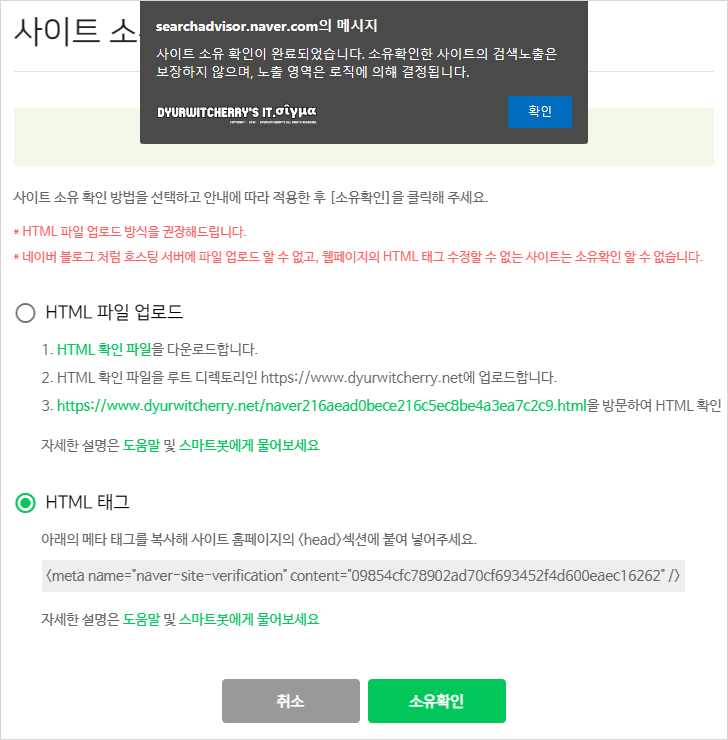
네이버 서치어드바이저 자동 등록 방지를 위한 보안절차의 그림문자를 입력하고 확인 버튼을 누르면, 브라우저의 URL 주소 표시줄 아래에 “searchsdvisor.naver.com의 메시지, 사이트 소유 확인이 완료되었습니다. 소유확인한 사이트의 검색노출은 보장하지 않으며, 노출 영역은 로직에 의해 결정됩니다.”‘의 안내 창이 나타나고, ‘확인’ 버튼을 누르면 사이트 소유 확인이 완료 됩니다.
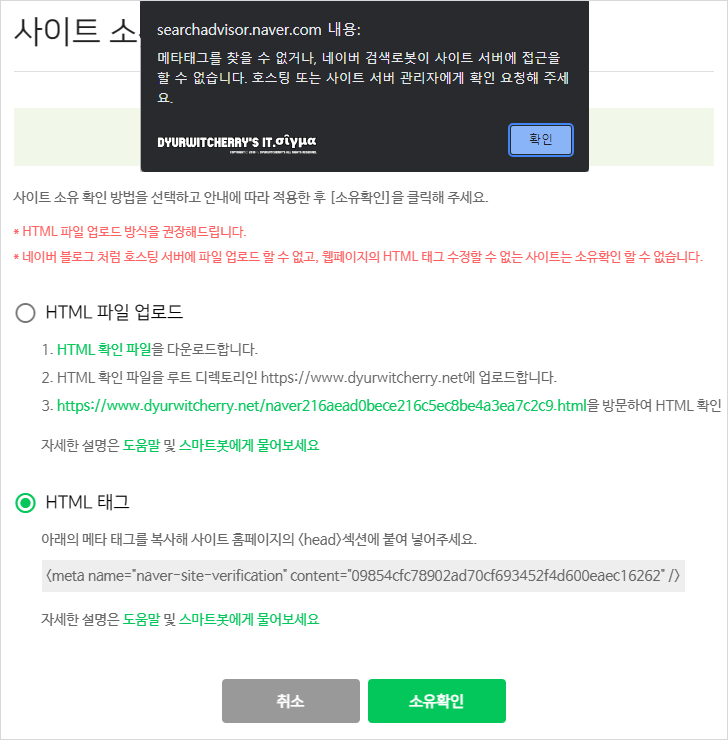
네이버 서치어드바이저의 HTML 태그 이용 방식에서 보안절차의 그림문자를 입력하고 확인 버튼을 누른 후 브라우저의 URL 주소 표시줄 아래에 “searchsdvisor.naver.com의 내용, 메타태그를찾을 수 없거나, 네이버 검색로봇이 사이트 서버에 접근을 할 수 없습니다. 호스팅 또는 사이트 서버 관리자에 확인 요청해 주세요.” 잠시 기다렸다가 다시 시도 하거나 ‘HTML 확인 파일’ 업로드 방식을 이용하면 됩니다.
4. NAEVR Search Advisor에 WordPress RSS 등록하는 방법
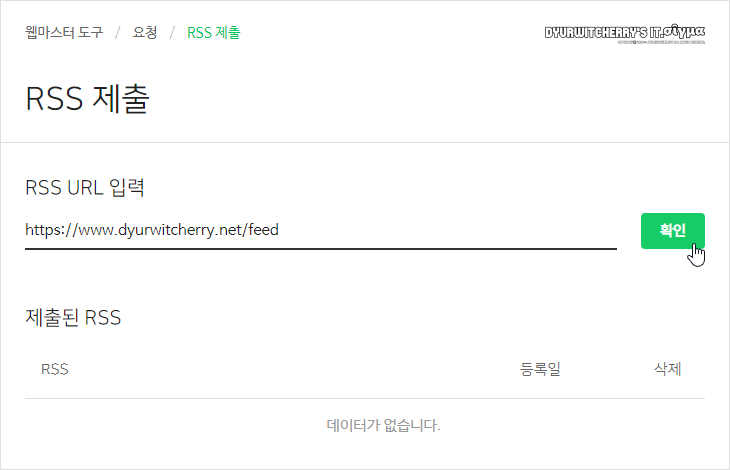
네이버 서치어드바이저에 워드프레스 RSS 등록하는 방법은 ‘NAEVR Search Advisor – 웹마스터 도구 -요청 – RSS 체출’의 RSS URL 입력에서 도메인 뒤에 ‘/feed’를 붙여 ‘ex. https://www.dyurwitcherry.net/feed’ 형태로 작성하여 복사(Ctrl + C)하여 붙여넣기(Ctrl + V) 하면 됩니다. 참고로, 현재 운영하고 있는 WordPres의 RSS 주소는 ‘/?feed=rss’ 형태로 구성되어 있으며, ‘올바른 RSS가 아닙니다.’ 메시지가 나타나는 경우에는 “https://validator.w3.org/feed/”에서 RSS 주소를 확인 할 수 있습니다.
5. NAEVR Search Advisor에 WordPress Sitemap 등록하는 방법
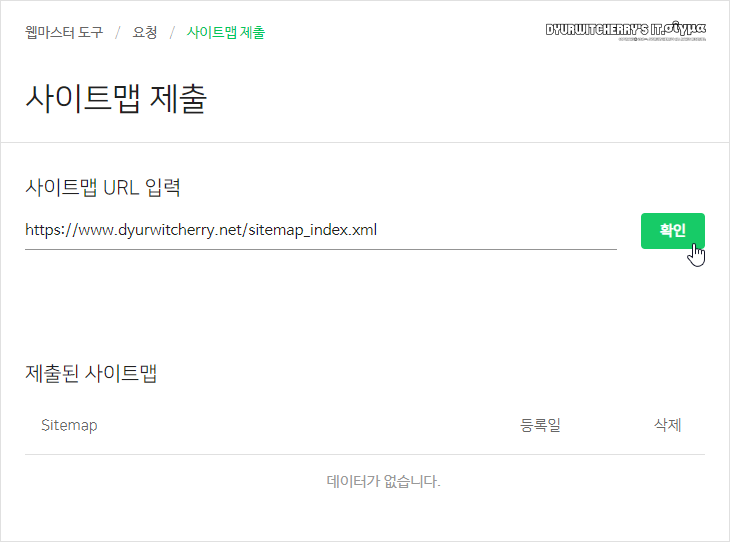
네이버 서치어드바이저에 워드프레스 사이트맵 제출하는 방법은 ‘NAEVR Search Advisor – 웹마스터 도구 – 요청 – 사이트맵 제출’의 사이트맵 URL 입력에서 등록하는 도메인 뒤에 ‘ex. https://www.dyurwitcherry.net/sitemap_index.xml’ 형태로 ‘/sitemap_index.xml’을 붙여 작성하고 복사(Ctrl + C)하여 붙여넣기(Ctrl + V) 하면 됩니다. 참고로, 현재 운영하고 있는 WordPres의 사이트맵 주소는 ‘/index.php?xml_sitemap=params=misc’ 형태로 구성되어 있으며, ‘올바른 사이트맵이 아닙니다.’ 메시지가 나타나는 경우에는 “XML Sitemap Generator for Google” 플러그인을 설치하여 사이트맵 주소를 확인 할 수 있습니다.







